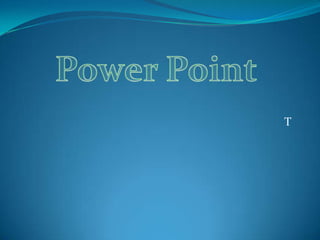
power point
- 1. T
- 3. Conjunto de diapositivas. Contiene: Texto, Imágenes, Gráficos, Audio ,Video La característica de la multimedia es que tenga. interactividad
- 5. 1. Haz clic en la ficha inicio. 2. Haz clic en el Es la forma en que se comando diseño 3. Selecciona una organizan sus elementos u opción objetos. Un diseño contiene bordes punteados o sombreados Marcadores de posición
- 6. También existe en Microsoft Power Point el diseño de la presentación Donde se puede modificar el color y la fuente
- 7. Se entiende como efectos de animación a toda la diapositiva. Para aplicar un efecto de transición lleco a cabo los siguientes pasos: 1. Seleccionar la diapositiva a la que se desees aplicar el efecto. 2. Haz clic en animaciones 3. Utiliza los comandos del grupo de transición a esta diapositiva para configurar los efectos del diseño.
- 8. Se debe entender como efecto de animación, al movimiento. Para aplicar un efecto de animación es el siguiente. 1. Selecciona el objeto al que desees aplicar el efecto. 2. Haz clic en la ficha animaciones 3. Utiliza los comandos del grupo animaciones para configurar los efectos de animación.
- 9. Patróndiapositivas es un elemento de la plantilla de diseño que El patrón de de diapositivas almacena información sobre la plantilla, incluidos los estilos de fuente, la ubicación y el tamaño de los marcadores de posición, el diseño del fondo y las combinaciones de colores. Elementos de estilo incluidos en el patrón de diapositivas 1 Estilos de fuente para texto principal, texto de título y texto de pie de página 2 Ubicación de los marcadores de posición para texto y objetos 3 Estilos de viñetas 4 Combinación de colores y diseño del fondo
- 10. Trabajar con objetos Agrupar, desagrupar y reagrupar: con estas opciones se pueden crear y romper grupos de objetos. Desplegando el menú Edición y seleccionando la opción Pegar, - con las teclas (Ctrl + V), - con la opción Pegar del menú contextual (clic con el botón derecho del ratón), - o con el icono de la barra estándar.
- 11. Si quieres mover un objeto de una diapositiva a otra tendrás que seleccionar el objeto haciendo clic sobre el marco, pulsar Ctrl + X para cortar el objeto, después situarte en la diapositiva a la que quieres mover el objeto y finalmente pulsar Ctrl + V para pegar el objeto. Para girar o voltear un objeto primero tienes que seleccionarlo, una vez seleccionado despliega el menú Dibujo de la barra de Dibujo y selecciona la opción Girar y Voltear.
